L'éditeur de registre Windows est un outil géré par un compte administrateur. Il stocke toutes les configurations du système d'exploitation ainsi que les paramètres des programmes tiers. Il permet également d'effectuer toutes les tâches administratives, telles que l'ajout/la suppression de programmes, de processus ou de comptes d'utilisateurs. De plus, on peut vérifier le profil de l'utilisateur à partir du ' Utilisateurs ' dossier dans le ' C : ” répertoire avec le profil utilisateur dans “ Éditeur de registre ”.
Ce blog présentera la méthode pour faire correspondre un profil utilisateur à des dossiers.
HKEY_USERS | Comment faire correspondre un profil utilisateur à des dossiers ?
Le ' HKEY_USERS ' dans ' Éditeur de registre ” contient les informations de configuration sur les utilisateurs actifs. Grâce à cela, le profil de l'utilisateur peut être mis en correspondance en suivant la série d'instructions données.
Étape 1 : Localisez le nom d'utilisateur
Tout d'abord, accédez au ' Ce PC > Disque local (C:) > Utilisateurs ” et découvrez votre nom d'utilisateur :
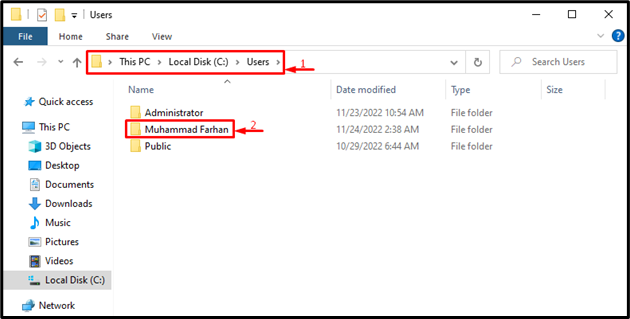
Étape 2 : Lancer l'Éditeur du Registre
Rechercher et ouvrir ' Éditeur de registre ” à l'aide du menu Démarrer de Windows :
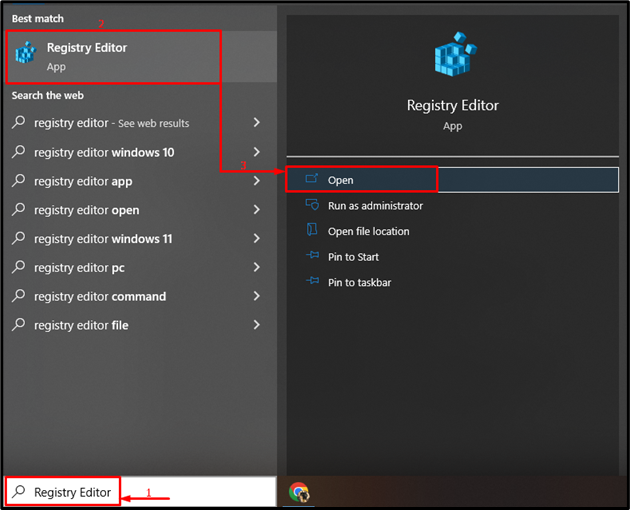
Étape 3 : accédez à la liste des profils
Collez le chemin ci-dessous dans l'éditeur de registre comme indiqué ci-dessous et cliquez sur ' Entrer ' bouton:
> Ordinateur\HKEY_LOCAL_MACHINE\SOFTWARE\Microsoft\Windows NT\CurrentVersion\ProfileList 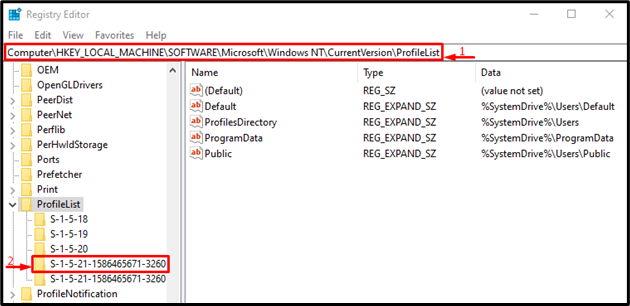
Étape 4 : Vérifiez le nom d'utilisateur
Recherchez le nom d'utilisateur devant le ' ProfileImagePath ' et vérifiez-le avec le nom d'utilisateur situé à l'aide de l'explorateur Windows (comme dans la première étape) :
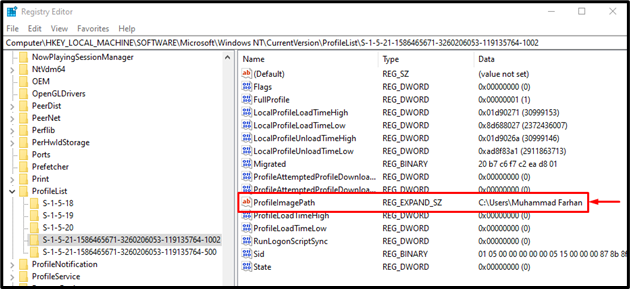
On peut observer que nous avons réussi à faire correspondre les profils d'utilisateurs aux dossiers.
Conclusion
Le profil utilisateur aux dossiers peut être mis en correspondance à l'aide de l'éditeur de registre Windows. Pour cette raison, tout d'abord, localisez votre profil d'utilisateur dans l'explorateur Windows. Après cela, lancez ' Éditeur de registre ” via le menu Démarrer. Copiez et collez ceci ' Ordinateur\HKEY_LOCAL_MACHINE\SOFTWARE\Microsoft\Windows NT\CurrentVersion\ProfileList ' chemin. Maintenant, cherchez le ' ProfileImagePath ” fichier et vérifiez le profil avec la section Données. Cet article a démontré les méthodes permettant de faire correspondre un profil utilisateur à des dossiers.